操作方法
操作方法:在 ArcGIS Pro 中的面内创建多个缓冲区
描述
缓冲区工具用于在输入要素周围的指定距离处创建缓冲区面。 但是,它不能同时在要素周围创建多个缓冲区。 提供的工作流使用 ArcGIS Pro 中的“多环缓冲区”工具在面内创建多个缓冲区,如下图所示。
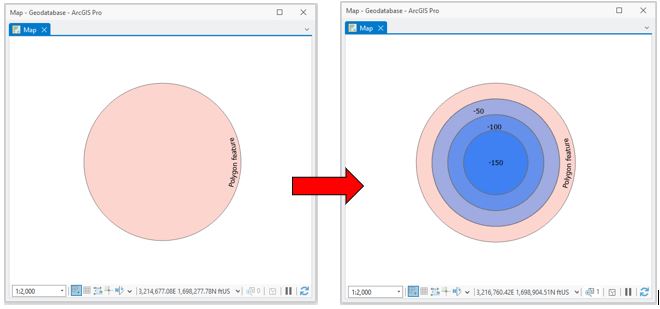
解决方案或解决方法
- 在 ArcGIS Pro 中,导航至分析选项卡。
- 在分析选项卡的地理处理组中,单击工具按钮
 。
。 - 在地理处理窗格中,搜索并单击多环缓冲区(分析工具)。

- 在多环缓冲区窗格中,指定参数。
- 对于输入要素,从下拉列表中选择要素图层,或单击浏览按钮
 。
。
- 对于输入要素,从下拉列表中选择要素图层,或单击浏览按钮
Note: Optionally, click the interactive feature input buttonto create new features in the current map to use as input.
- 对于输出要素类,指定要导出要素类的位置和名称。
- 对于距离,设置负缓冲区距离以在面要素内创建缓冲区。
- 单击添加另一个
 添加多个缓冲区距离。
添加多个缓冲区距离。 - 对于距离单位,从下拉列表中选择要与距离值一起使用的线性单位。
- 对于缓冲区距离字段名称,根据需要编辑字段名称。
- 对于融合选项和方法,从下拉列表中选择相应的选项。
- 取消选中仅限面外复选框。
- 单击运行。

文章 ID: 000030119
获取来自 ArcGIS 专家的帮助
立即开始聊天

